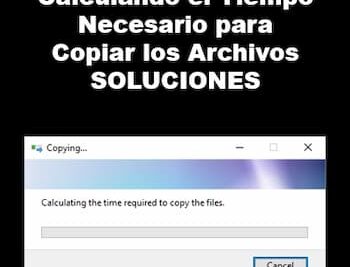- Robocopy es la herramienta de copia y sincronización más potente nativa de Windows, ideal para la gestión avanzada de archivos y carpetas.
- Permite copias multihilo, tolerancia a interrupciones, logs, filtrados y sincronización espejo entre carpetas locales y de red.
- Sus múltiples parámetros facilitan personalizar copias, automatizar backups y optimizar transferencias de grandes volúmenes de datos.
- Perfecto para entornos profesionales, migraciones y scripts, robocopy ofrece fiabilidad y versatilidad inalcanzable para otros comandos clásicos.
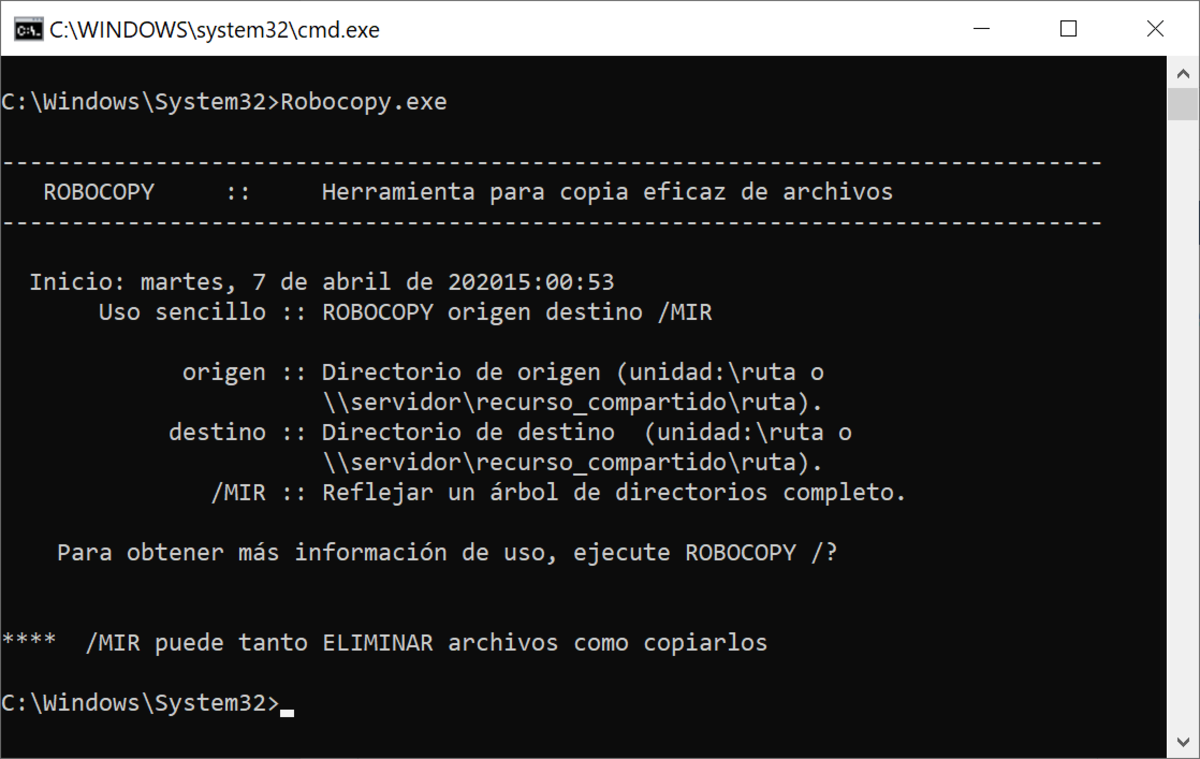
Robocopy es una de esas herramientas que, aunque puede pasar desapercibida para el usuario medio de Windows, se convierte en imprescindible para quienes necesitan copiar, mover o sincronizar grandes cantidades de archivos de forma fiable y eficiente. Si has navegado alguna vez por la línea de comandos de Windows o gestionado copias de seguridad, robocopy es, sin duda, el comando más potente y versátil que puedes encontrar en cualquier versión moderna del sistema operativo. Y lo mejor de todo es que viene incluido de serie, sin necesidad de descargas externas.
En este artículo vamos a desglosar de manera clara y práctica para qué sirve robocopy, cómo funciona, cuáles son sus parámetros, opciones avanzadas y trucos útiles para que puedas sacar el máximo partido a tus tareas de copiado, ya sea para backups, migraciones de datos o sincronizaciones entre carpetas y servidores. Tanto si es tu primera vez como si ya has trabajado con él, aquí tienes la guía definitiva en español para dominar robocopy de principio a fin.
¿Qué es exactamente Robocopy y por qué es especial?
Robocopy, cuyo nombre proviene de “Robust File Copy”, lleva años siendo la navaja suiza de administradores, técnicos, desarrolladores y usuarios avanzados. Está diseñada para realizar copias de archivos y directorios (carpetas) de manera robusta, soportando interrupciones y reinicios donde otros comandos como copy o xcopy se quedan cortos. Su principal ventaja es la cantidad de funcionalidades integradas: copia multihilo, tolerancia a fallos de red, manejo de permisos NTFS, exclusiones e inclusiones, copiado a través de red, logs detallados y mucho más.
Robocopy es ideal tanto para copias locales como a través de la red, permitiendo programar tareas de backup, migrar grandes volúmenes de datos o mantener sincronizados dos directorios incluso si pertenecen a servidores distintos. Además, a diferencia de otras utilidades gráficas, robocopy destaca por su velocidad, personalización y automatización mediante scripts o tareas programadas.
Sintaxis general del comando Robocopy
La estructura básica del comando es muy sencilla, pero extremadamente poderosa:
robocopy <origen> <destino> - origen: Carpeta de donde quieres copiar los archivos.
- destino: Carpeta donde se guardarán los archivos copiados.
- archivos: Puedes especificar patrones de nombres (por ejemplo, *.docx) o dejarlo vacío para copiar todo. El valor por defecto es *.*.
- opciones: Aquí es donde robocopy se luce, ya que permite agregar todo tipo de parámetros para afinar la operación.
Ejemplo de uso básico:
robocopy C:\Users\Juan\Documentos D:\Backups\Documentos /E /Z /LOG:C:\Logs\backup.txtEsto copiará todos los archivos y subcarpetas, incluidos los vacíos, en modo reiniciable y generando un log detallado.
Principales parámetros de Robocopy explicados
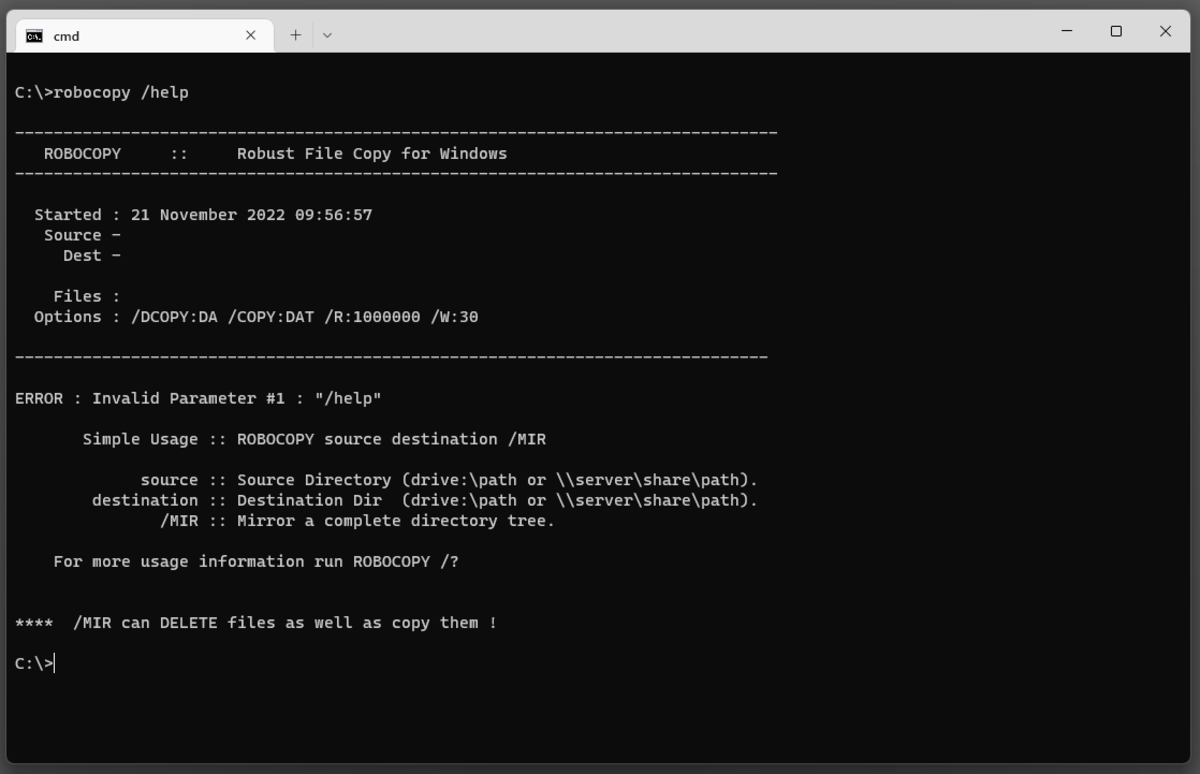
Robocopy cuenta con decenas de opciones que puedes combinar para obtener el comportamiento exacto que necesitas. Estas son las más importantes y usadas:
Opciones de copiado
- /S: Copia subdirectorios pero excluye los vacíos.
- /E: Copia subdirectorios incluyendo los vacíos.
- /MIR: Replica la estructura de la carpeta de origen en el destino, eliminando archivos en el destino que ya no existen en el origen.
- /Z: Usa modo reiniciable. Si la copia se interrumpe, reanuda desde donde se quedó.
- /B: Copia en modo respaldo, saltando limitaciones de permisos (requiere privilegios elevados).
- /ZB: Combinación de /Z y /B: primero intenta modo reiniciable, si falla usa modo respaldo.
- /MT:n: Activa copiado multihilo (muy útil con carpetas grandes). Cambia “n” por el número de hilos (entre 1 y 128, valor por defecto: 8).
- /COPY:flags: Especifica qué copiar además de los datos (por ejemplo, atributos, fechas, seguridad, propietario, auditoría…). Por ejemplo, /COPY:DAT copia datos, atributos y fechas.
- /SEC: Copia junto a los archivos su seguridad NTFS (equivalente a /COPY:DATS).
- /COPYALL: Copia toda la información posible.
- /DCOPY:T: Copia marcas de tiempo de los directorios.
- /MOVE: Mueve archivos y carpetas, eliminándolos del origen tras la copia.
- /MOV: Mueve solo los archivos (las carpetas quedan en origen).
- /PURGE: Elimina en el destino lo que no está en el origen (sincronización total).
Opciones de selección y filtrado
- /MAX:n: Copia solo archivos menores a ‘n’ bytes.
- /MIN:n: Copia solo archivos mayores de ‘n’ bytes.
- /MAXAGE:n: Excluye archivos más antiguos que ‘n’ días o fecha.
- /MINAGE:n: Excluye archivos más recientes que ‘n’ días o fecha.
- /XF archivo: Excluye archivos individuales o con comodines.
- /XD carpeta: Excluye carpetas de la copia.
- /XA:atributos: Excluye archivos por atributo (por ejemplo, ocultos: /XA:H).
- /IA:atributos: Incluye solo archivos con atributos concretos.
- /IS: Fuerza la inclusión de archivos idénticos.
- /IT: Incluye archivos modificados.
- /L: Muestra lo que se copiaría, pero no ejecuta la copia (modo simulación).
Opciones de control de errores y reintentos
- /R:n: Número de reintentos si hay error (por defecto: 1.000.000 reintentos).
- /W:n: Segundos de espera entre reintentos (por defecto: 30 segundos).
- /REG: Guarda los valores de /R y /W como opciones predeterminadas en el registro.
Opciones de informes y registros
- /LOG:archivo: Guarda el resultado de la copia en un archivo de registro.
- /LOG+:archivo: Añade el resultado al archivo de registro existente.
- /V: Modo detallado, muestra todo lo que ocurre.
- /TS: Incluye fecha y hora en la salida.
- /FP: Muestra las rutas completas de los archivos copiados.
- /TEE: Muestra el resultado en consola y lo escribe en el log.
- /ETA: Muestra el tiempo estimado para terminar la copia.
- /NJH y /NJS: Elimina el encabezado y resumen de la consola respectivamente.
Ejemplos de uso habitual de Robocopy
La mejor forma de aprender robocopy es ver ejemplos prácticos y adaptarlos a tu caso. Aquí tienes distintas situaciones muy habituales:
- Copia simple de todos los archivos y subcarpetas (incluyendo vacías):
robocopy "C:\Mis Doc" "D:\BackupDoc" /E - Mover todo el contenido y eliminarlo del origen tras la copia:
robocopy "C:\Fotos" "E:\FotosBackup" /MOVE /E - Copia recursiva solo de archivos recientes (últimos 7 días):
robocopy D:\Carpeta1 F:\Respaldo1 /S /MAXAGE:7 - Sincronizar dos carpetas en modo espejo (cualquier archivo eliminado en origen se elimina en destino):
robocopy \Servidor\Carpeta1 D:\BackupServidor /MIR - Copia filtrada solo de documentos Word:
robocopy C:\Documentos D:\BackupDocs *.docx *.doc /S - Copia programada de red con exclusión de carpetas y log:
robocopy \\Servidor\Datos \\Backup\Central /E /XD "CarpetaPrivada" /LOG:C:\Logs\robocopy-red.log - Modo simulación (para verificar sin ejecutar la copia):
robocopy C:\Origen D:\Destino /E /L /V
Diferencias entre Robocopy y otros comandos de copia en Windows
Muchos usuarios se preguntan si merece la pena complicarse con robocopy existiendo copy o xcopy. La realidad es que robocopy supera ampliamente a ambos:
- Permite copiar millones de archivos y miles de subcarpetas sin errores.
- Soporta rutas de más de 256 caracteres y archivos de gran tamaño.
- Gestiona permisos de seguridad, propietarios y atributos avanzados.
- Es capaz de reanudar copias interrumpidas y tolerar cortes de red o energía.
- Incluye opciones para copias multihilo y logs detallados.
En definitiva, robocopy está pensado para entornos profesionales y tareas grandes, donde copy o xcopy pueden quedarse cortos o dar errores por límites de sistema.
Trucos, consejos y mejores prácticas con Robocopy
- Si la ruta incluye espacios, encierra el nombre de la carpeta entre comillas dobles.
- Utiliza siempre un log /LOG:archivo.log para poder revisar después cualquier error o incidencia.
- Si automatizas copias, usa los códigos de retorno de robocopy en scripts para detectar errores y actuar en consecuencia.
- El parámetro /L te permite simular la operación y comprobar que todo está correcto antes de lanzarla de verdad.
- Para programar backups automáticos, integra robocopy en tareas programadas de Windows o en scripts batch.
- Si copias entre ordenadores en red, verifica primero los permisos de usuario y autenticación.
- /MT mejora mucho la velocidad en discos SSD y redes rápidas, pero no abuses de los hilos si tu equipo no es potente.
Códigos de salida de Robocopy y cómo interpretarlos
Robocopy devuelve un código de error al finalizar, que es fundamental si lo usas en scripts o tareas automatizadas. Los principales códigos son:
| Código | Significado |
|---|---|
| 0 | No se copió ningún archivo. Origen y destino están sincronizados. |
| 1 | Archivos copiados correctamente. |
| 2 | Hay archivos adicionales en destino que no están en origen. |
| 3 | Se copiaron archivos y hay adicionales en destino. |
| 5 | Se copiaron archivos y algunos archivos no coinciden. |
| 6 | Archivos adicionales y no coincidentes encontrados. |
| 7 | Copias correctas pero con discrepancias y adicionales. |
| 8 | Fallos de copia en uno o más archivos. |
Para tareas automatizadas, puedes utilizar if errorlevel en tus scripts para tomar decisiones tras la ejecución.
Solución de problemas frecuentes con Robocopy
- Permisos insuficientes: Ejecuta la consola como administrador si vas a copiar archivos protegidos o con permisos elevados.
- Rutas largas: Añade el parámetro /256 para desactivar el soporte extendido, o ajusta el sistema si necesitas rutas largas.
- Ficheros en uso: Robocopy no puede copiar archivos abiertos por otros procesos. Usa herramientas como Volume Shadow Copy o diskshadow si necesitas copiar volúmenes en uso.
- Log demasiado grande: Divide la operación en dos partes, o usa /LOG+ para ir añadiendo información sin sobrescribir.
- Errores de red: Ajusta /R y /W para controlar los reintentos y esperas.
Plantillas y ejemplos de scripts con Robocopy
La verdadera potencia de robocopy se aprovecha al integrarlo en scripts batch o PowerShell, por ejemplo:
@echo off
set origen=%userprofile%\Documents
set destino=D:\Backup\Documentos
set opciones=/E /MT:16 /LOG:%userprofile%\Desktop\backup.log
robocopy "%origen%" "%destino%" %opciones%
Para una copia avanzada con logs y reporte de errores:
robocopy "C:\Datos" "F:\Respaldo" /MIR /LOG:C:\Logs\robocopy.log
if errorlevel 8 (
echo Error grave en la copia. Consulta el log.
) else (
echo Copia realizada correctamente.
)
Robocopy en la administración de bases de datos y servidores
Aunque robocopy no está pensada para bases de datos como tal, es muy útil para mover y respaldar los archivos asociados. Por ejemplo, puedes copiar ficheros de registro, archivos de datos o backups generados automáticamente usando robocopy en modo seguro. Eso sí, mejor hazlo cuando los procesos de la base de datos estén detenidos o los archivos no estén en uso.
Robocopy y la evolución de la línea de comandos en Windows
En los últimos años, Microsoft ha impulsado el uso de la línea de comandos a través de Windows Terminal y PowerShell. Robocopy funciona perfectamente tanto en CMD clásico como en PowerShell, y sigue siendo una referencia entre administradores de sistemas, programadores y técnicos de soporte. Su integración con tecnologías modernas y la apertura de Microsoft hacia entornos más profesionales ha hecho que robocopy siga más vigente que nunca, permitiendo incluso operar sobre rutas remotas, shares de red y estructuras complejas.
Robocopy es la primera opción cuando se trata de movimientos de ficheros a gran escala, backups, sincronizaciones de carpetas y migraciones de datos en Windows. Ahora, ya conoces sus fundamentos, opciones y mejores prácticas para exprimirlo al máximo.
Redactor apasionado del mundo de los bytes y la tecnología en general. Me encanta compartir mis conocimientos a través de la escritura, y eso es lo que haré en este blog, mostrarte todo lo más interesante sobre gadgets, software, hardware, tendencias tecnológicas, y más. Mi objetivo es ayudarte a navegar por el mundo digital de forma sencilla y entretenida.